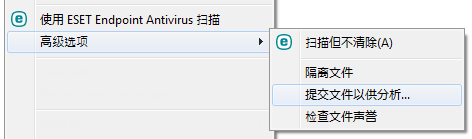正在运行的进程
运行进程显示计算机上运行的程序或进程,并保持 ESET 立刻持续获知新入侵。ESET Endpoint Antivirus 提供有关运行的进程的详细信息,以通过启用 ESET LiveGrid® 技术来保护用户。
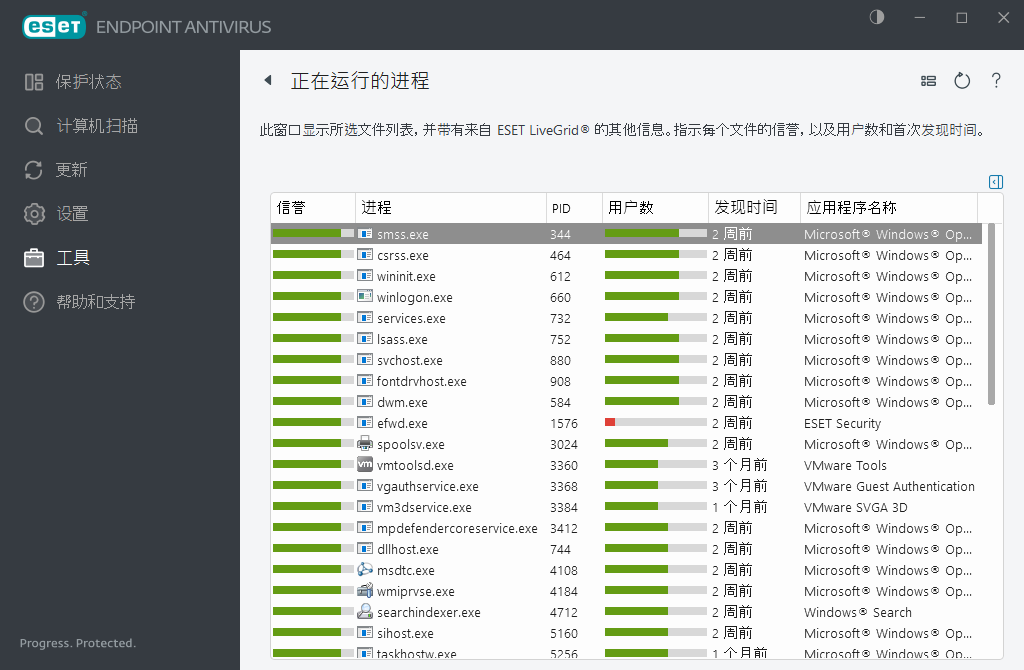
信誉 - 在大多数情况下,ESET Endpoint Antivirus 和 ESET LiveGrid® 技术使用一系列启发式规则检查每个对象的特性,然后评估恶意活动的可能性,将风险级别指定给对象(文件、过程、注册表项等)。基于这些启发式扫描,将向对象指定风险级别(级别从 9 - 最佳信誉(绿色)到 0 - 最差信誉(红色))。
进程 - 当前在计算机上运行的程序或进程的映像名称。要查看计算机上运行的所有进程,还可以使用 Windows 任务管理器。可以通过右键单击任务栏中的空白区域,然后单击任务管理器,或者通过按下键盘上的 Ctrl+Shift+Esc 来打开任务管理器。
PID - 是在 Windows 操作系统中运行的进程的 ID。
标记为绿色的已知应用程序肯定干净(列入白名单)并将排除扫描,因为这样将改善手动计算机扫描的扫描速度或计算机上的文件系统实时防护。 |
用户数 - 使用给定应用程序的用户数量。此信息由 ESET LiveGrid® 技术收集。
发现时间 - 自应用程序由 ESET LiveGrid® 技术发现以来的时段。
当应用程序被标记为“未知(橙色)”安全级别时,它不一定就是恶意软件。通常它是一个较新的应用程序。如果您对文件不确定,使用提交文件以供分析功能将该文件发送到 ESET 病毒实验室。如果文件被证实是一个恶意应用程序,则以后的检测引擎更新中将增加对它的检测。 |
应用程序名称 - 程序或进程的给定名称。
通过单击底部的给定应用程序,将在窗口底部显示以下信息:
- 路径 - 计算机上应用程序的位置。
- 说明 - 基于操作系统说明的文件特性。
- 版本 - 来自应用程序发布者的信息。
- 公司 - 供应商或应用程序进程的名称。
- 产品 - 应用程序名称和/或企业名称。
- 大小 - 以 kB(千字节)或 MB(兆字节)为单位的文件大小。
- 创建日期 - 创建应用程序的日期和时间。
- 修改日期 - 上次修改应用程序的日期和时间。
还可以对不充当运行程序/进程的文件检查信誉 - 标记要检查的文件,右键单击它们,从右键菜单中选择高级选项 > 检查文件信誉。 |